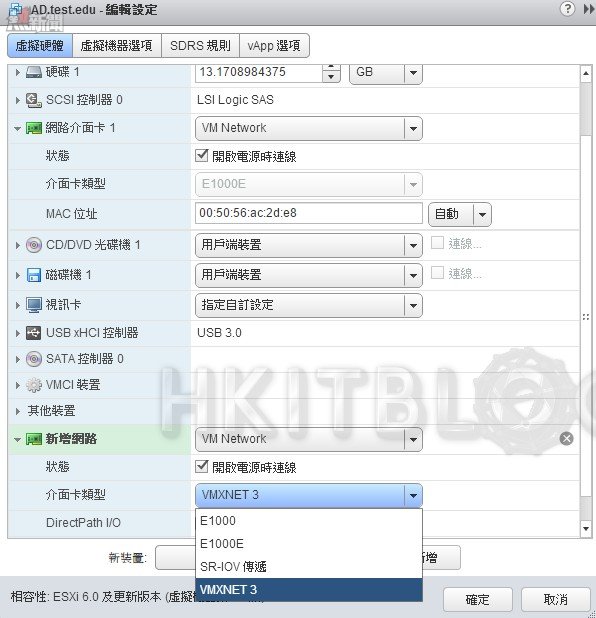針對不同的虛擬機器用途,虛擬網路卡介面的配置是相當重要的,因為資料的傳輸速率,將會直接影響到應用系統的整體效能表現。接下來就讓我們來學一下,如何為您的關鍵虛擬機器,選擇配置最佳的網路類型。
SR-IOV(Single Root I/O Virtualization)是 vSphere 5.1 版本開始所加入的新功能,藉由在網路卡上啟用的 SR-IOV 功能,可以使個別虛擬功能(VFs)在實體的裝置上有效發揮傳輸效率,因為它讓相對運行中的虛擬機器利用 Passthrough 模式的特點,繞過傳統 Hypervisor 的網路資料傳輸方式而直到目的位置,不僅加快了 I/O 傳輸的速度也大幅降低了 CPU 核心資源的使用率。關於 SR-IOV 的網路傳輸模式,非常適用在高度要求低延遲率的網路作業負載環境之中,不過必須特別注意對於下列虛擬機器功能的使用,是否設定採用 SR-IOV 網路傳輸模式的。
-vSphere vMotion、Storage vMotion
-NetFlow、VXLAN Virtual Wire
-vSphere High Availability(HA)、Fault Tolerance(FT)
-vSphere DRS(Distributed Resource Scheduler)、DPM(Distributed Power Management)
-虛擬機器運行階段時的暫停、繼續、快照
-針對開通虛擬功能(VFs)且以 MAC 位址為基礎的 VLAN 網路配置
-相關虛擬裝置、記憶體以及 vCPU 的熱插拔
-已加入叢集(Cluster)環境中的虛擬機器
-針對虛擬機器正在使用 SR-IOV passthrough 的網路統計
目前主要有哪一些網路卡規格支援 SR-IOV?
目前主要有以設計在 Intel 82599ES 10 Gigabit Ethernet Controller Family (Niantic) 與 Intel Ethernet Controller X540 Family (Twinville) 技術為基礎的網路裝置,以及 Emulex OneConnect (BE3)。
最新的網路裝置支援查詢,可直接到以下 VMware 網址查詢:
http://www.vmware.com/resources/compatibility/search.php?deviceCategory=io
啟用虛擬機器網路卡介面的[SR-IOV 傳遞]設定,除了可以經由 vSphere Web Client 來完成之外,也可以透過 Esxcli 的命令工具來設定。它的命令語法會像是 esxcli system module parameters set -m NIC_Driver_Module -p “max_vfs=n",其中 NIC_Driver_Module 即是網路卡的模組名稱,而 n 則是要使用的虛擬功能的數量。舉例來說如果您有兩張支援 SR-IOV 的網路卡(或單張雙埠口的 NIC),則可以直接下達 esxcli system module parameters set -m ixgbe -p “max_vfs=6,6″。至於虛擬功能(VFs)的數量設定限制,目前最新 vSphere 6.0 在 Intel 系列的網路卡部分支援最高 43 個 VFs,而 Emulex 則是支援最高 64 個 VFs 設定。
如圖 25 所示便是虛擬機器的[編輯設定]頁面,您可以在新增網路的設定中選擇[介面卡類型],其中包括了前面所介紹的[SR-IOV 傳遞],至於預設傳統的 E1000 與 E1000E 選項則是不建議,而是選擇可以高達 10GB 傳輸速率的 VMXNET3 虛擬網路卡介面。
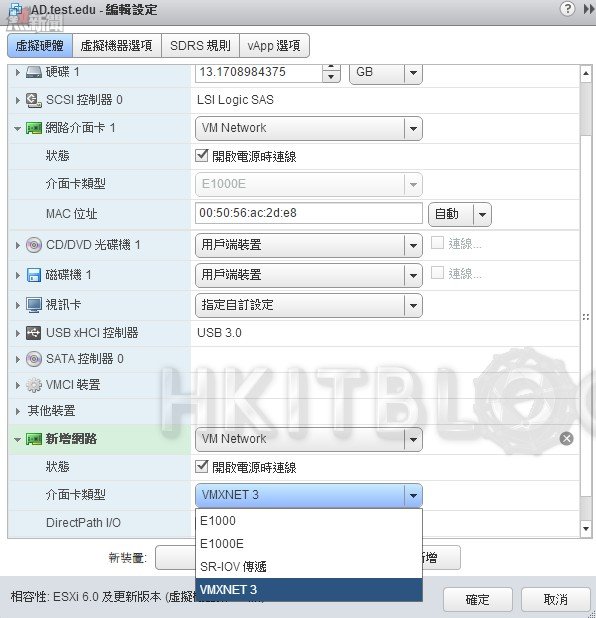
圖 25 新增虛擬機器網路卡
完成 VMXNET3 虛擬網路卡介面的配置之後,讓我們進入到 Guest OS 之中的網路連線管理中來看看。如圖 26 所示在此可以發現 Ethernet1 使用的是 VMXNET3 虛擬網路卡,而 Ethernet0 則是傳統的 E1000E。至於雙方的網路傳輸率相差多少呢?讓我們繼續往下看吧!
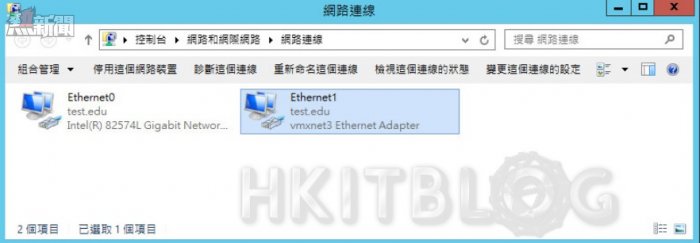
圖 26 檢視 Guest OS 網路連線
如圖 27 所示在此您可以發現左邊的 Ethernet0 僅有 1Gbps 的傳輸率,而以 VMXNET3 虛擬網路卡為主的 Ethernet1,則有 10Gbps 的傳輸率。所以相信大家應該已很清楚,在新虛擬機器建立時如何挑選正確的網路介面了。
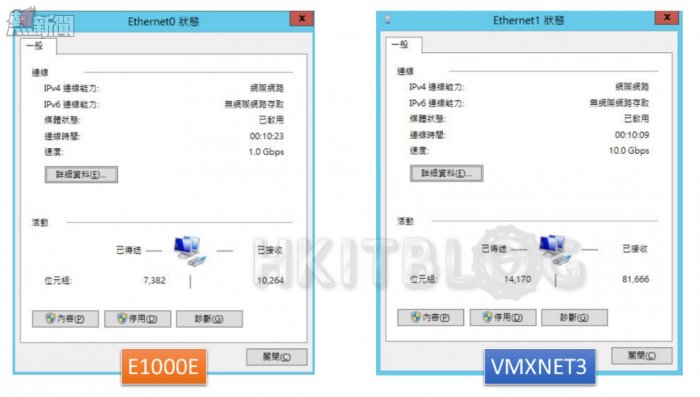
圖 27 網路連線速度比較
待續……
相關文章:
VM vSphere 6.0 最佳化實戰、虛擬機器效能大提升
VM vSphere 6.0 最佳化實戰:內建效能監視工具突發狀況即知!
VM vSphere 6.0 最佳化實戰:如何適當地調整 ESXi 主機電源設定?
VM vSphere 6.0 最佳化實戰:如何配置主機快取組態?
VM vSphere 6.0 最佳化實戰:善用虛擬 Flash 資源管理配置
VM vSphere 6.0 最佳化實戰:關閉不需要的虛擬機器裝置
VM vSphere 6.0 最佳化實戰:調整叢集虛擬機器規則
VM vSphere 6.0 最佳化實戰:如何提升虛擬機器網路傳輸速率?
VM vSphere 6.0 最佳化實戰:如何提升虛擬機器網路傳輸速率?
https://www.facebook.com/hkitblog